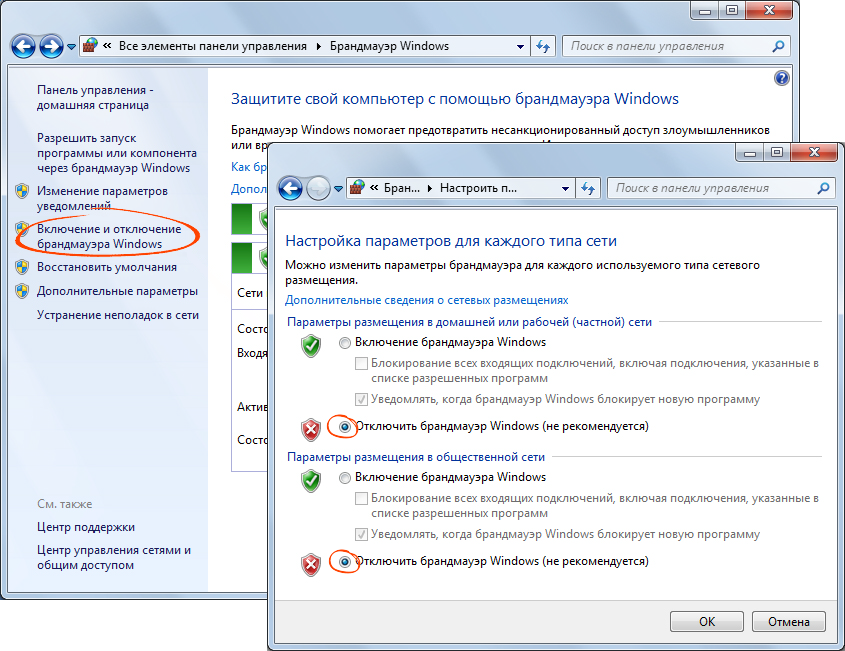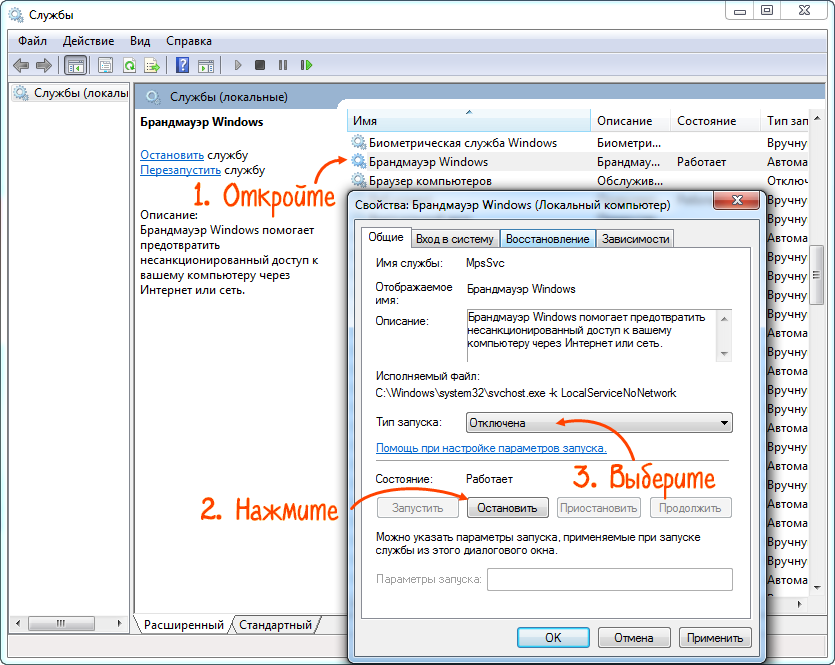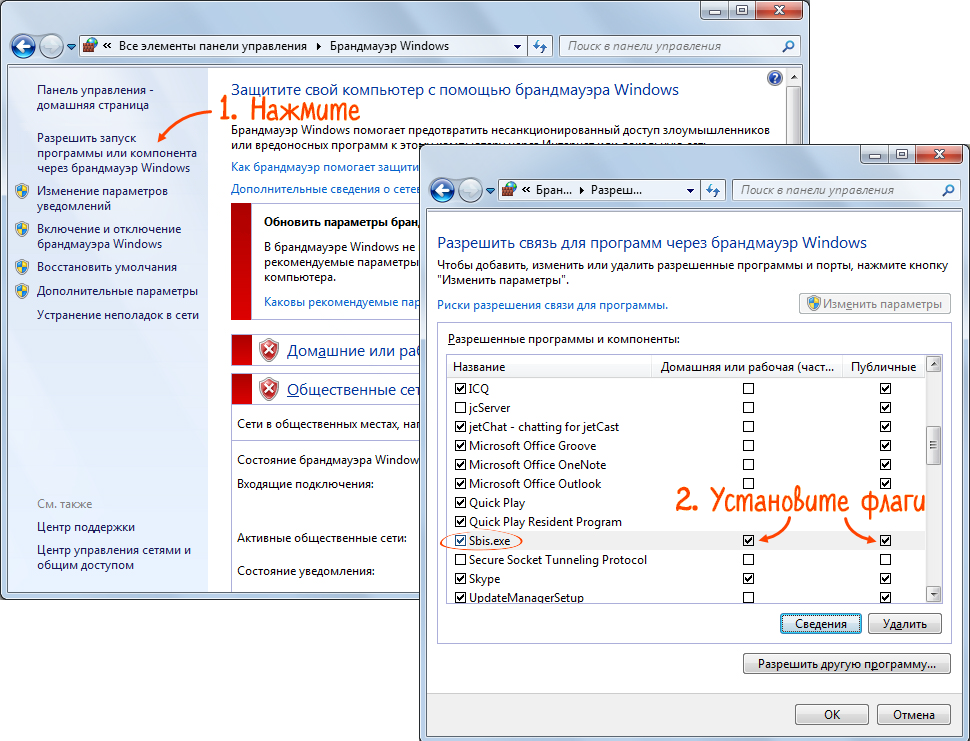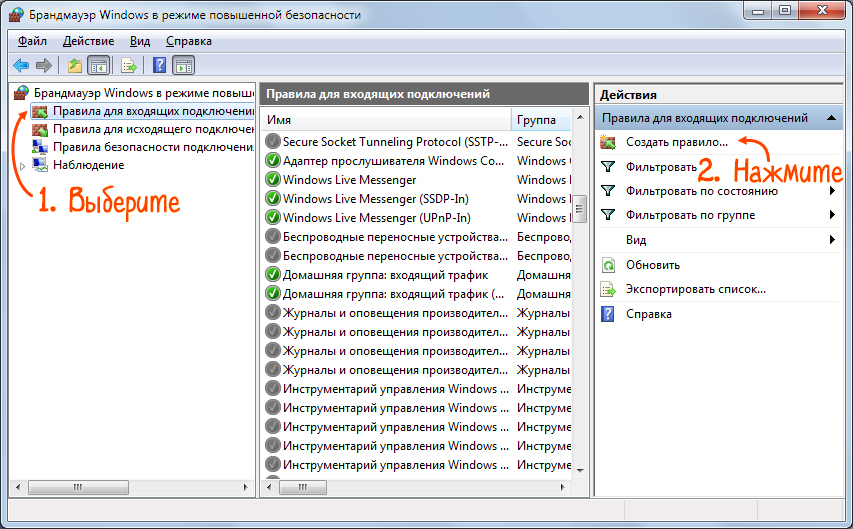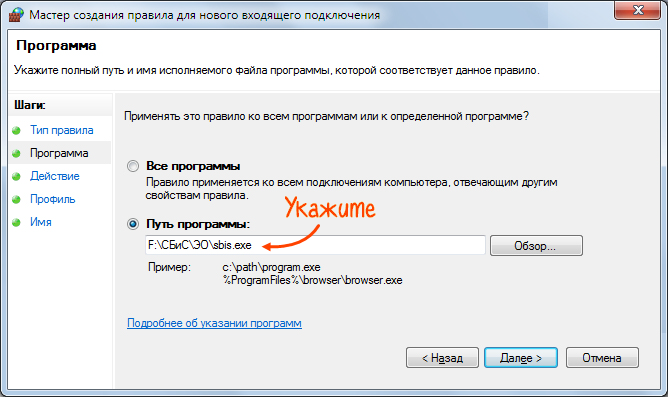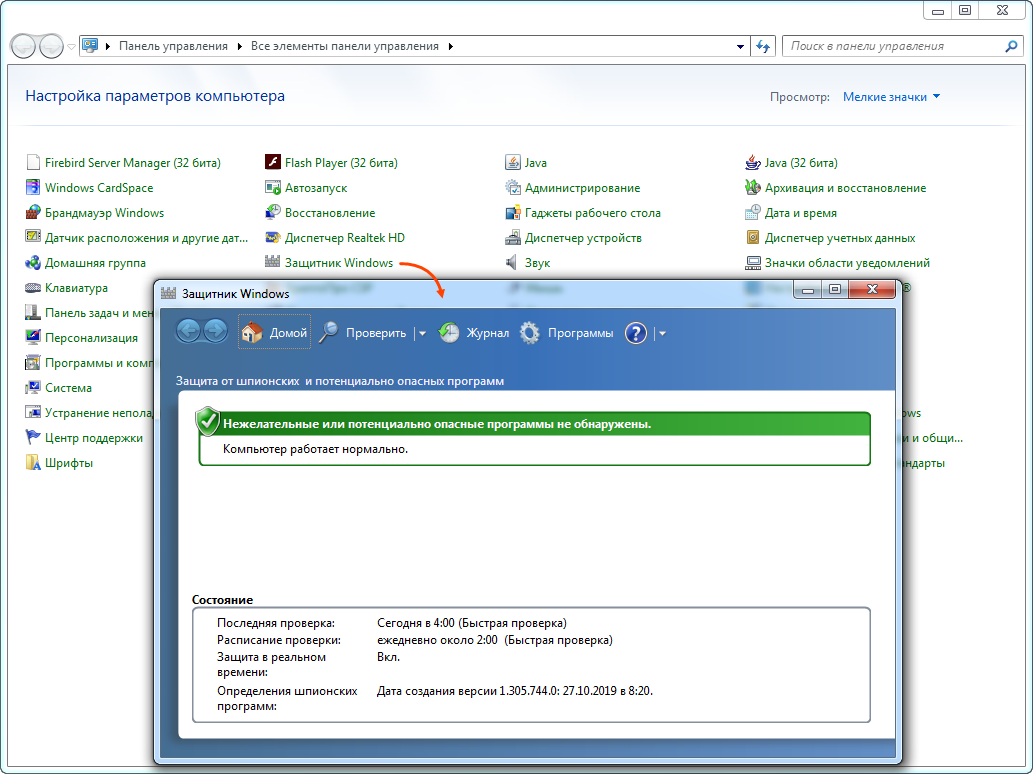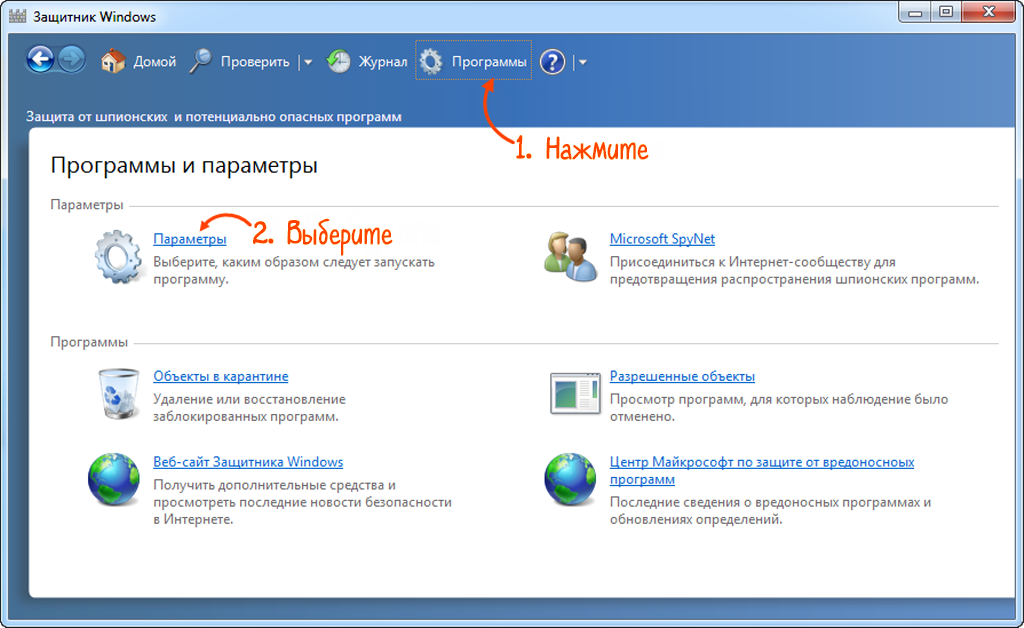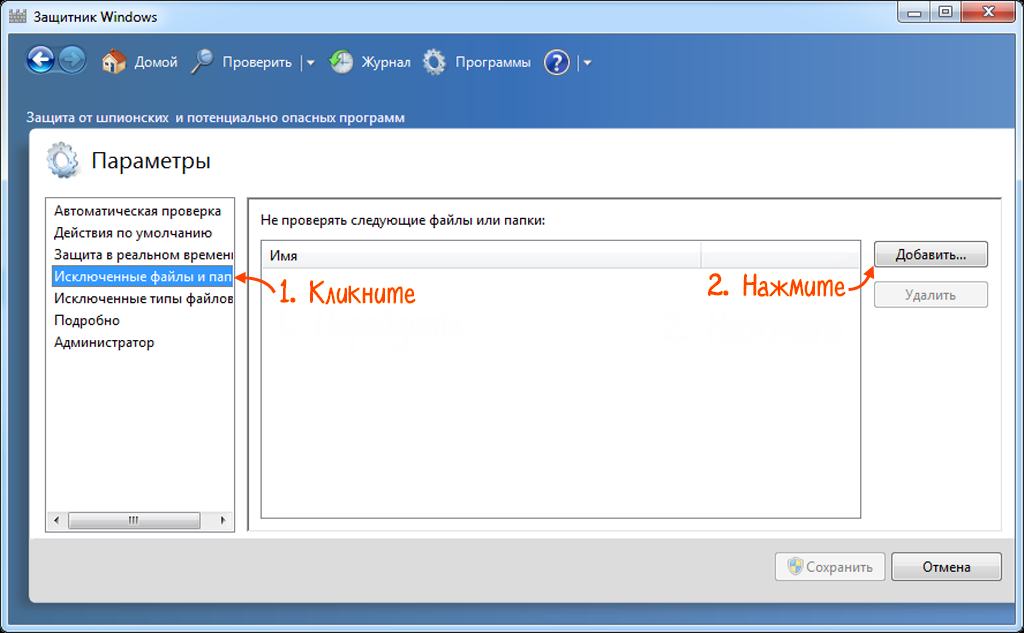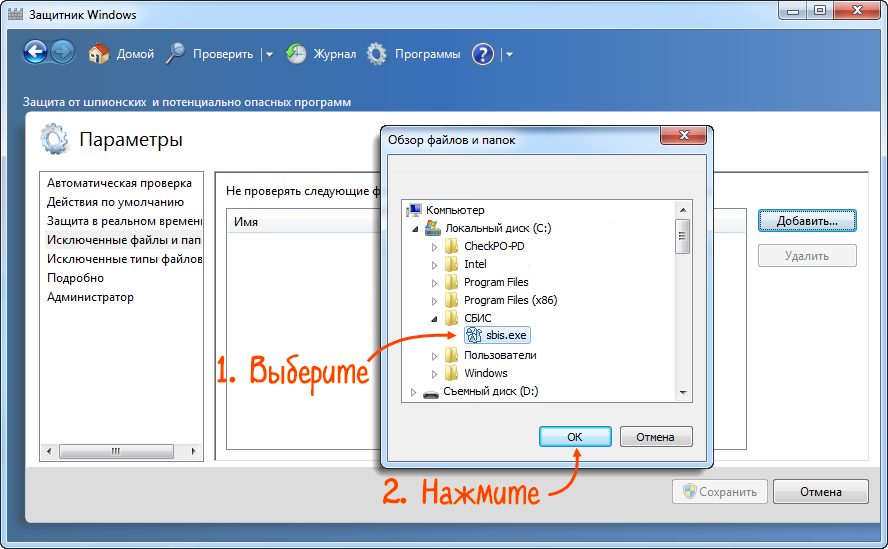Если на компьютере установлены антивирусные программы, настройте их, чтобы они не блокировали работу СБИС.
Антивирусная программа
Антивирусная программа
Брандмауэр Windows
Брандмауэр Windows
Защитник Windows
Защитник Windows
Порядок действий зависит от антивирусной программы. Интерфейс окон и названия кнопок в разных версиях могут отличаться.
Полное отключение
Воспользуйтесь одним из способов:
- Откройте «Пуск/Панель управления/Брандмауэр Windows». Нажмите «Включение и отключение брандмауэра Windows» и установите флаги «Отключить брандмауэр Windows».
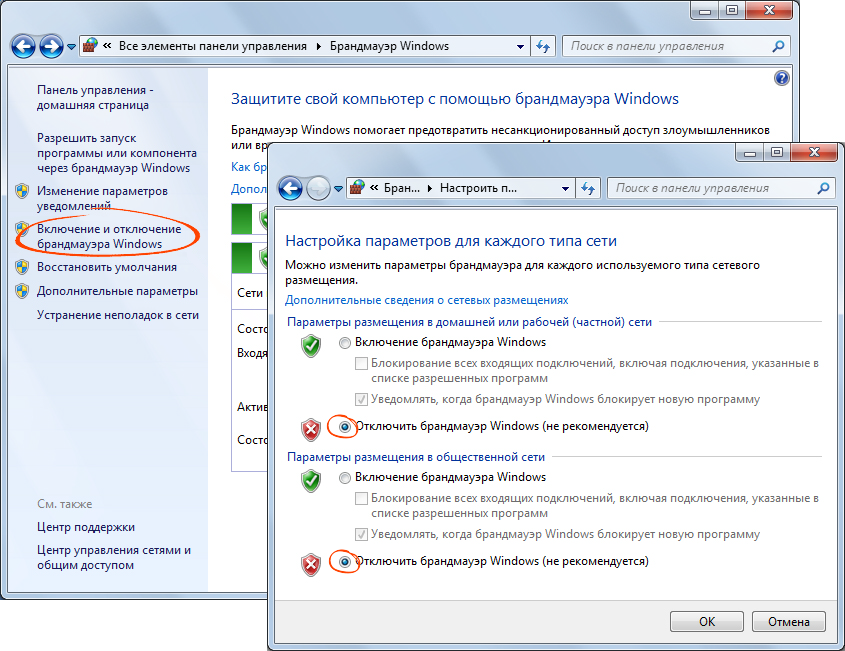
- Откройте «Пуск/Панель управления/Администрирование/Службы». Кликните «Брандмауэр Windows». Нажмите «Остановить», затем в поле «Тип запуска» выберите «Отключена».
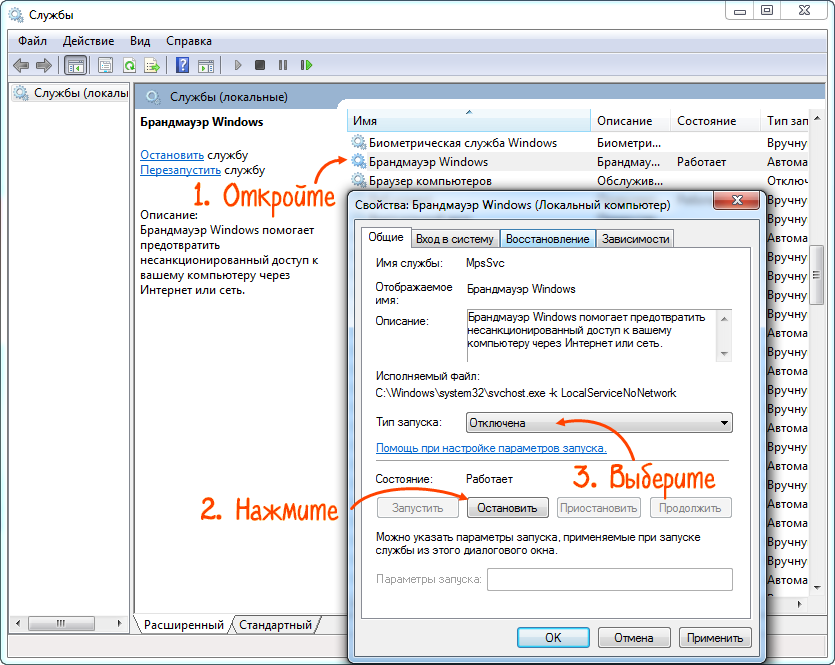
Точечная настройка
- Откройте «Пуск/Панель управления/Брандмауэр Windows». Нажмите «Разрешить запуск программы или компонента через брандмауэр Windows». Найдите sbis.exe и поставьте напротив него оба флага.
Если в списке нужного приложения нет, нажмите кнопку «Разрешить другую программу» и укажите путь к sbis.exe.
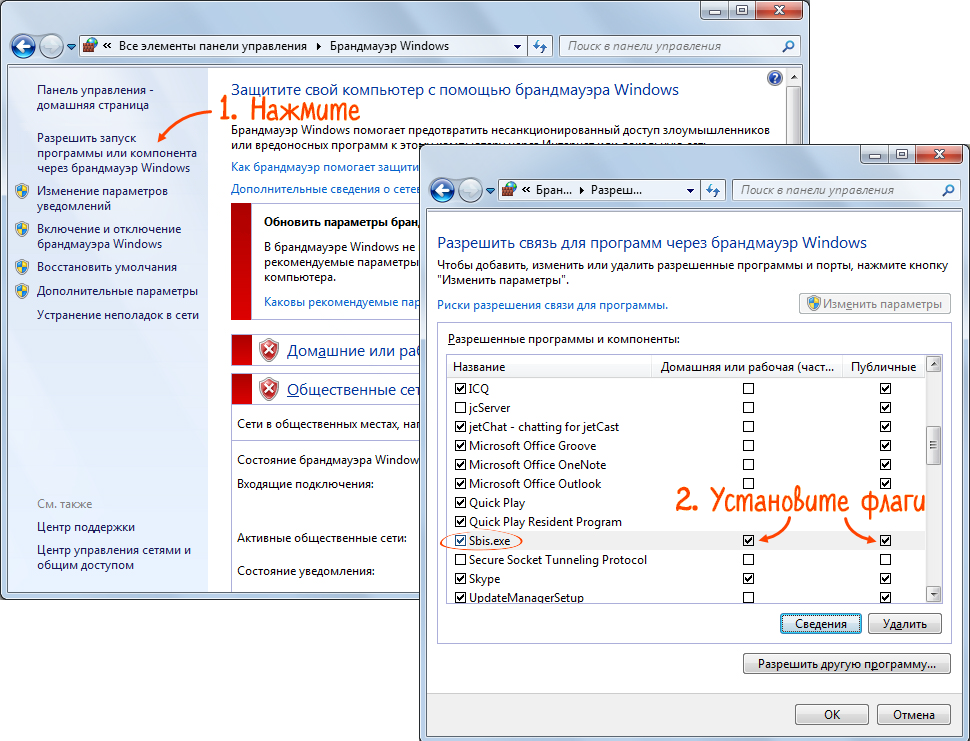
- Вернитесь в главное окно брандмауэра и нажмите «Дополнительные параметры». Выберите «Правила для входящих подключений» и нажмите «Создать правило».
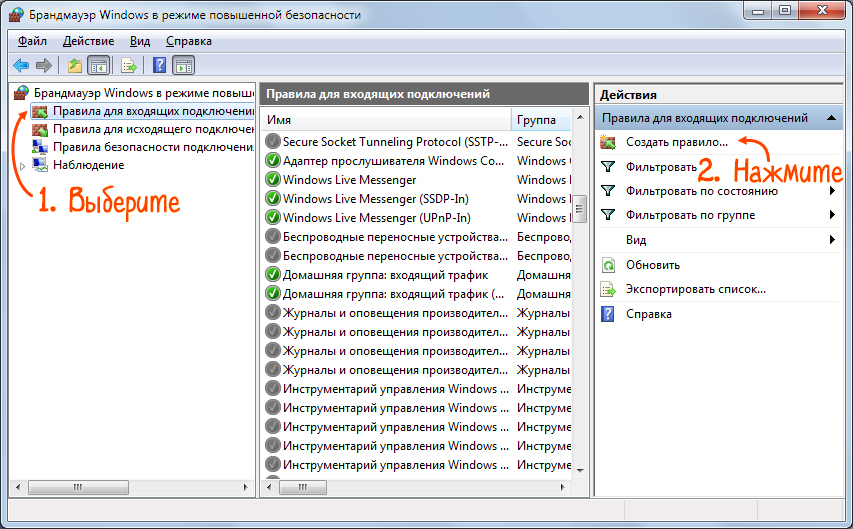
- В открывшемся мастере на шаге «Программа» укажите путь к файлу sbis.exe.
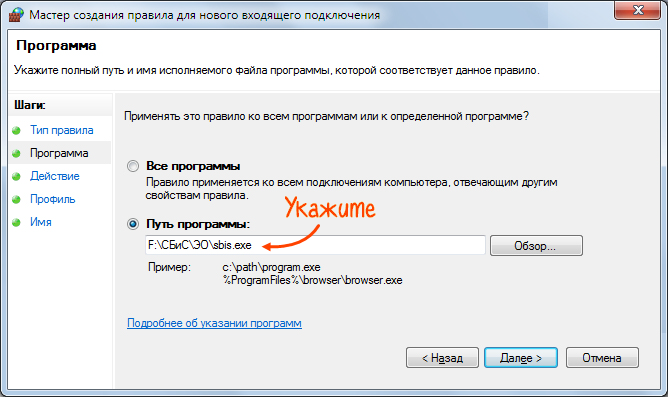
На шаге «Имя» задайте имя правилу (например, sbis).

На остальных шагах нажимайте «Далее», ничего не меняя.
- Вернитесь в «Дополнительные параметры», выберите «Правила для исходящих подключений» и создайте правила по аналогии.
Повторите действия для файлов SbisMon.exe и tensor-help.exe.
- Откройте «Пуск/Панель управления/Защитник Windows».
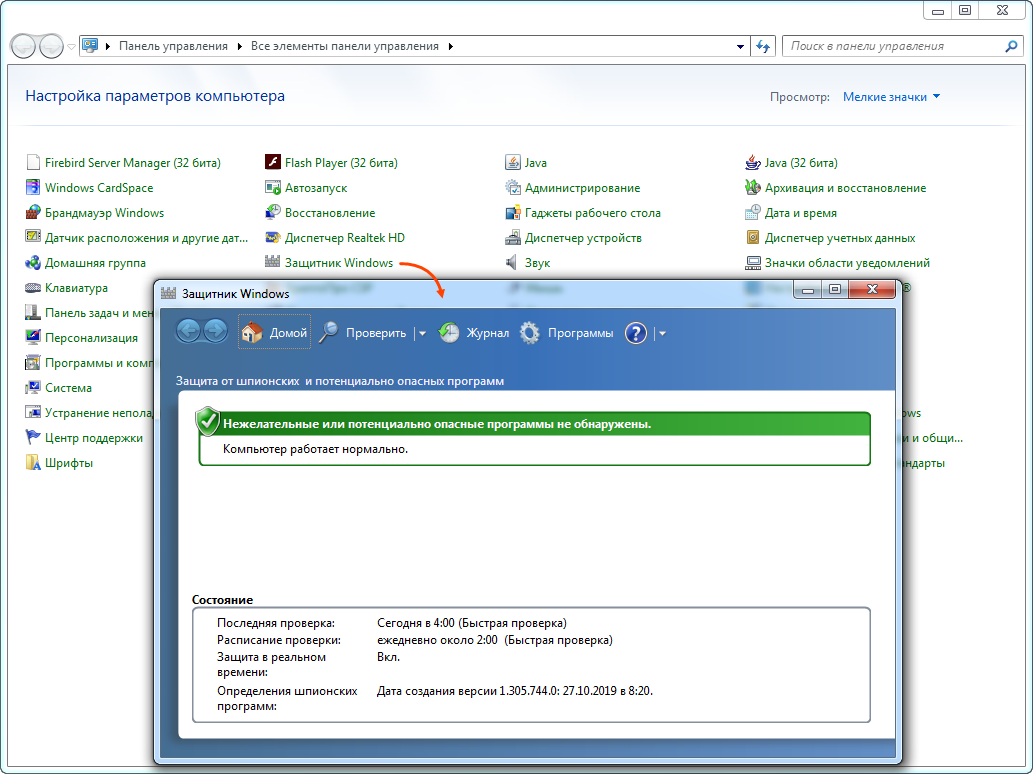
- Нажмите «Программы» и выберите «Параметры».
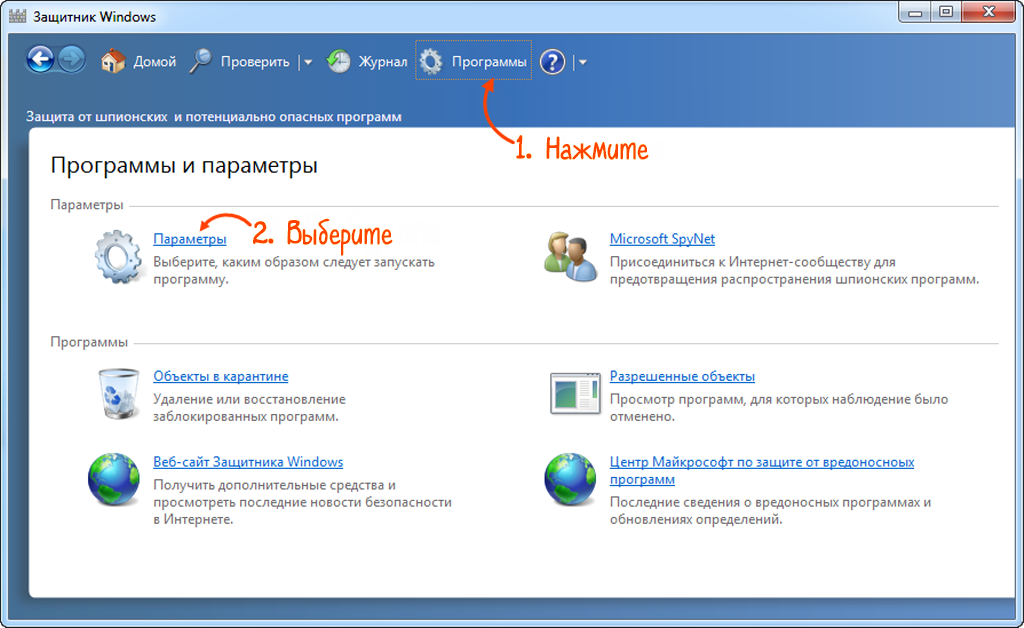
- Перейдите в раздел «Исключенные файлы и папки» и нажмите «Добавить».
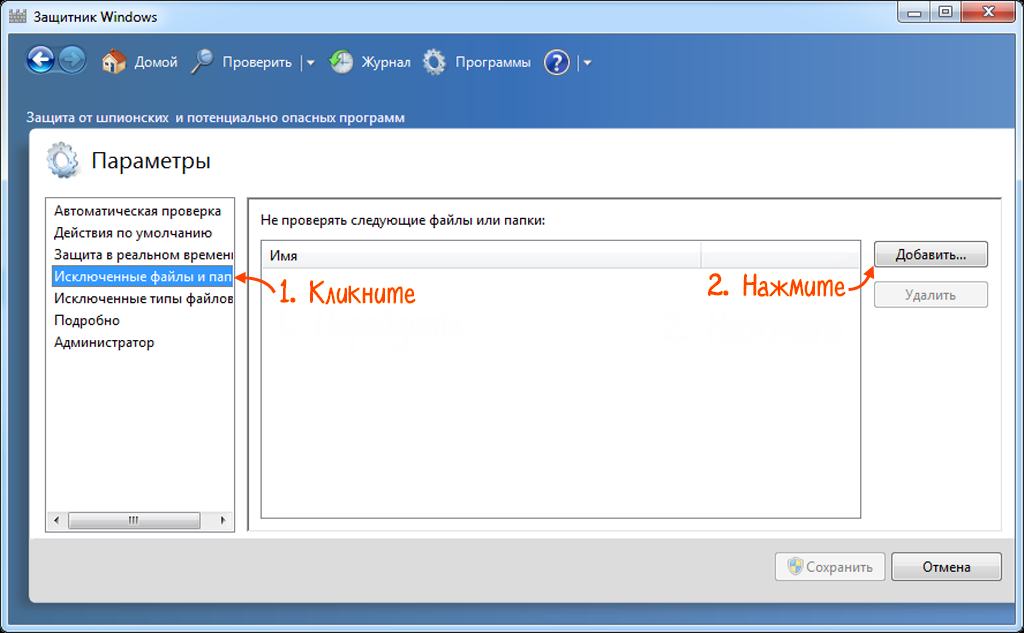
- Укажите путь к каталогу, в который установлен СБИС, и нажмите «ОК».
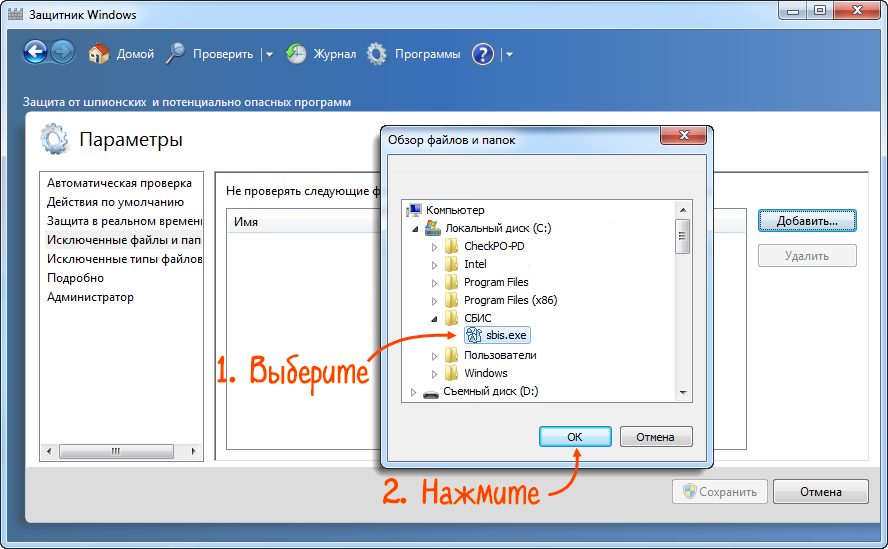
Нашли неточность? Выделите текст с ошибкой и нажмите ctrl + enter.